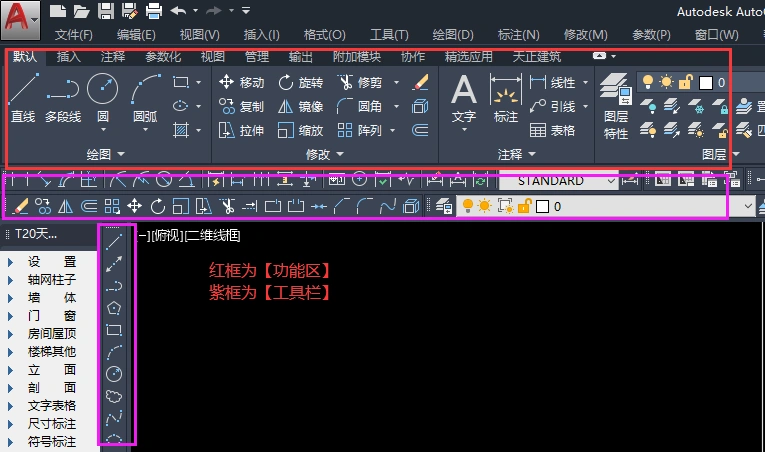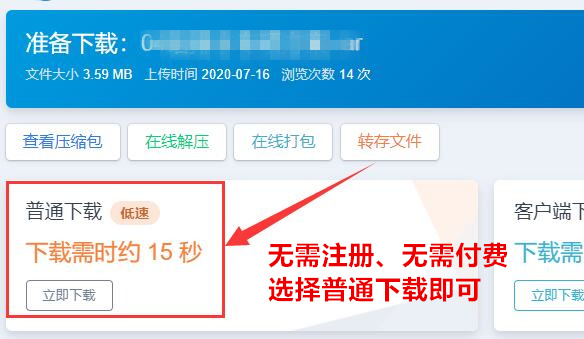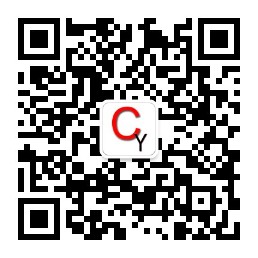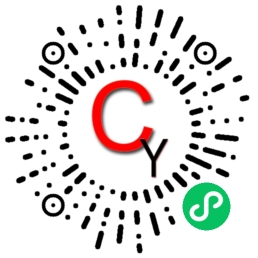摘要:
填充是cad图纸中不可或缺的对象,在机械设计行业,常常需要将零部件剖开,以表现其内部的细节,而这些被剖开的截面会用填充来表示;在工程设计行业,一些特殊的材料或地形,也会用填充来表示。本教程将以一个简单的例子向您介绍基本的填充操作。
填充是图纸中一种很重要的对象,可以很好地表达一些特殊的封闭区域,在各行业的国家标准中,都对截断面的填充方式作了明确的规定。如各种截面和剖面,下图中红色部分即为常见的填充。
1、在功能区面板或工具栏单击填充按钮,或输入h后回车,启动填充功能。
填充的命令是bhatch或hatch,快捷命令只有一个字母h,说明这是一个使用频率非常高的命令。
填充功能启动后,低版本cad会弹出填充对话框,高版本则会显示填充的上下文命令面板,如下图所示。
高版本也可以通过设置改成显示对话框,其实面板和对话框只是参数的排列方式不同,其实参数是类似的,填充对话框如下图所示。
不管是对话框还是面板,通常需要设置的有三项:
- 填充图案的选择.
- 填充比例和角度的设置。
- 填充边界的选择方式,是拾取封闭区域内的点还是直接选择边界对象。
图案的选择没有什么技巧可言,边界的操作也不复杂,最关键是设置合理的填充比例。填充比例跟填充区域尺寸要协调,如果填充比例相对于填充区域过小,会产生过密的填充效果,反之,则会产生过稀疏的填充效果,甚至看不到填充效果。
2、单击对话框右上角的“添加:拾取点”按钮,然后在图中封闭的区域内单击,例如下面图中的区域1和区域2,可将下图中的两个区域选为填充区域。
注:如果你没有这样的例图,也可以先画几个圆来练习填充功能。
3、按空格键或回车键,确认填充区域选择完毕。
在高版本选择填充区域的时候就可以看到填充预览的效果,如果没有问题,直接回车或空格就可以完成填充。在低版本cad中回车后会重新弹出填充对话框,直接单击“确认”即可完成填充。
如果需要修改填充的参数,比如,想将填充的比例改大,或者需要更换另一种填充图案,可直接双击图中的填充对象,就可以打开填充编辑的对话框或显示命令面板,在对话框和面板中修改参数即可。
填充的选项很多,默认状态下填充对话框只显示了常用的选项,单击填充对话框右下角向右的箭头,会将所有选项展开,如下图所示。
在展开部分又有孤岛、边界保留、边界集、允许的间隙、继承选项等选项,除此以外,填充对话框还有“渐变色”选项卡,还可以创建单色或双色的渐变填充。
这个对话框对于初学者来说太复杂了,我们就不一一介绍了,如果感兴趣,可以看看公众号中介绍填充的相关文章。
cad填充需要了解的重要问题之一(图案篇)
cad填充需要了解的重要问题之二(比例篇)
cad填充需要了解的重点问题之三(边界篇)
cad填充需要了解的重要问题之四(其他)
总结:
对于初学者,首先要掌握填充的基本操作,知道怎么选填充图案,如何设置比例,怎么来选择填充的边界,这就基本够了。当然你也可以尝试去研究一下其他参数,他们对于你熟练、灵活使用填充肯定会有帮助的
常用建筑下载
软件目录:
- 一、cad软件
- 二、cad入门
- 四、其他软件
下载地址: